AirDrop cho phép các bạn dễ dàng chuyển các tập tin giữa iPhone với iPad và Mac. AirDrop chuyển tập tin lớn hơn nhiều so với email và tin đa phương tiện và tốc độ chuyển thường nhanh hơn rất nhiều. Bài viết dưới đây, Tindichvu.org xin hướng dẫn các bạn cách gửi file qua AirDrop từ iPhone này sang iPhone khác một cách đơn giản nhất. Hãy cùng theo dõi nhé!

Nội dung bài viết
Hướng dẫn cách gửi file qua AirDrop từ iPhone này sang iPhone khác
Bước 1: Tìm các tập tin bạn muốn gửi với AirDrop. Có thể là một hình ảnh, video, số liên lạc, hoặc bất cứ điều gì khác có sẵn để được chia sẻ.
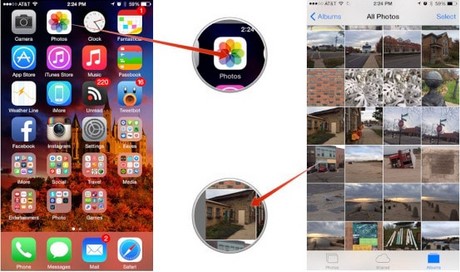
Bước 2: Bấm vào nút Share.
Bước 3: Chọn số liên lạc chia sẻ AirDrop. Khi hoàn thành sẽ có một thông báo cho các bạn.
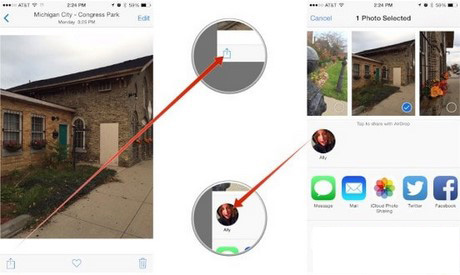
Lưu ý:
– Để chuyển các tập tin giữa iPhone và iPad thông qua AirDrop, hãy nhớ rằng các bạn cần một thiết bị tương thích và chạy iOS 7 trở lên. Hiện nay các thiết bị iOS mới đều được hỗ trợ AirDrop như:
- iPhone 5 hoặc mới hơn
- iPad thế hệ thứ 4 hoặc mới hơn
- iPad mini, tất cả các thế hệ
- iPod touch thế hệ thứ 5
– Các bạn cũng sẽ cần phải chắc chắn rằng AirDrop được kích hoạt trên cả iPhone và iPad của bạn, hoặc bất cứ sự kết hợp của thiết bị mà các bạn muốn sử dụng AirDrop. Trong iOS, các bạn có thể dễ dàng làm được điều này thông qua Control Center bằng cách chọn Everyone hoặc Contacts Only.
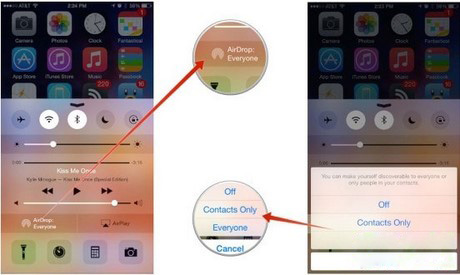
Như vậy, chúng tôi đã hướng dẫn các bạn cách gửi file qua AirDrop từ iPhone này sang iPhone khác một cách nhanh chóng đối với các tập tin lớn thì đây là giải pháp hữu hiệu nhất.
>>> Tham khảo ngay: Cách gửi ảnh qua AirDrop trên iPhone, iPad
Chúc các bạn thành công nhé!






